Visualisation de la topologie des entités
Utilisez le visualiseur de topologie pour développer la configuration d'entité et afficher les entités composites, leurs dépendants et leurs relations.
Pour accéder au visualiseur de topologie et l'utiliser, ouvrez le filtre de portée, cliquez sur l'icône du visualiseur de topologie ![]() , puis sélectionnez l'entité à afficher. Reportez-vous à Utilisation de filtres de portée. Si vous sélectionnez l'entité dans le panneau d'entité de filtre de portée, cliquez sur Appliquer pour obtenir la vue mise à jour dans le visualiseur de topologie.
, puis sélectionnez l'entité à afficher. Reportez-vous à Utilisation de filtres de portée. Si vous sélectionnez l'entité dans le panneau d'entité de filtre de portée, cliquez sur Appliquer pour obtenir la vue mise à jour dans le visualiseur de topologie.
Pour inclure les journaux des entités dépendantes lors du filtrage des journaux, cochez la case Inclure les entités dépendantes.
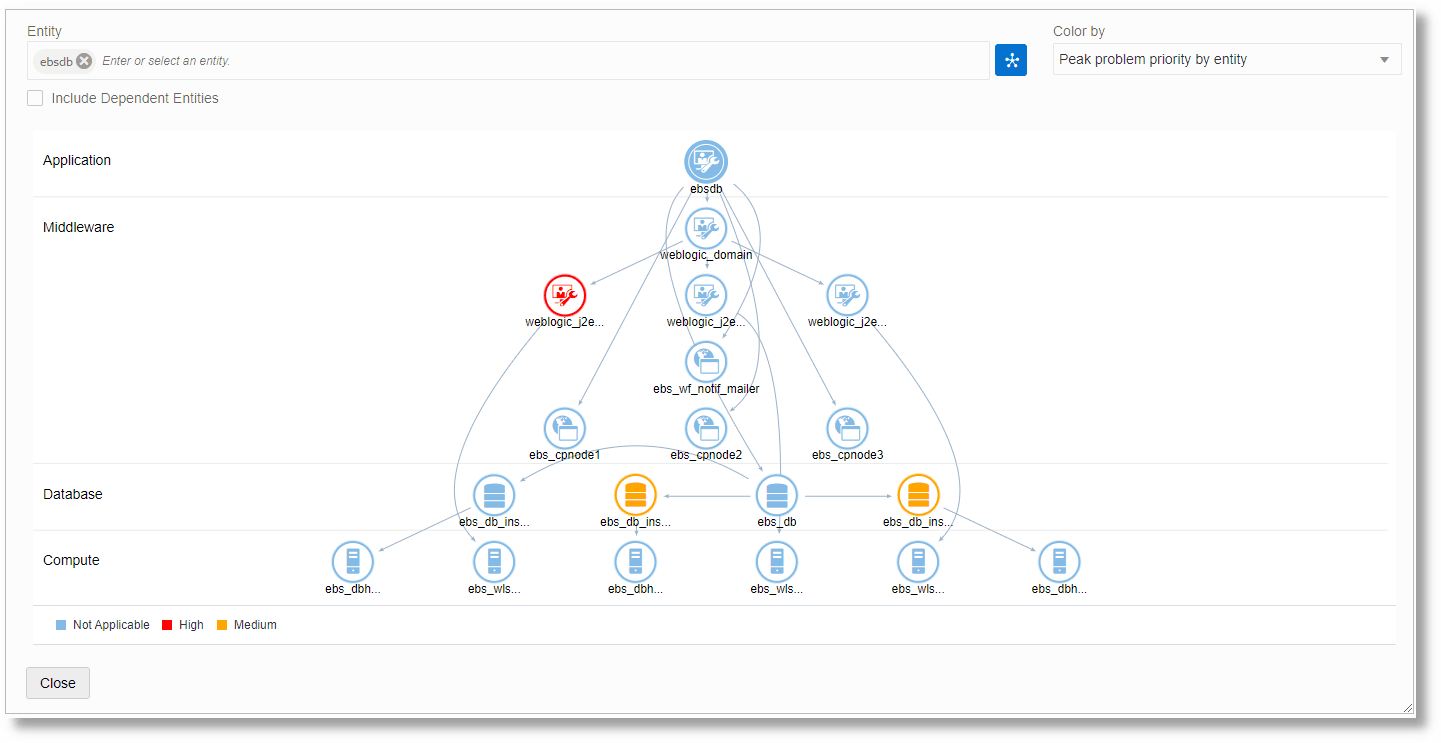
Dans la visualisation de topologie, les différentes couches de la configuration d'entité composite et les entités de chaque couche sont affichées. Vous pouvez également afficher les dépendances et les relations représentées par les flèches.
Dans l'exemple ci-dessus, le composite ebsdb est sélectionné dans le sélecteur d'entité et la topologie résultante est affichée. La requête dans la barre de requête est automatiquement mise à jour pour afficher les journaux de l'entité composite sélectionnée. Lorsque vous cliquez sur un noeud dans la visualisation de topologie, par exemple ebs_cpnode2, le noeud sélectionné est ajouté au sélecteur d'entité et la case à cocher permettant d'inclure les entités dépendantes est automatiquement décochée. Par conséquent, la requête est mise à jour pour afficher uniquement les journaux des entités ajoutées au sélecteur d'entité, et non leurs dépendants.
Lorsque vous cochez la case Inclure les entités dépendantes, la requête dans la barre de requête est automatiquement mise à jour pour afficher les journaux de l'entité composite sélectionnée et de ses entités dépendantes.
Pour désélectionner un noeud précédemment sélectionné, cliquez dessus.
Utiliser des couleurs pour afficher le statut de vos entités
Utilisez l'option Couleur par pour indiquer les problèmes ou le statut de chaque entité en fonction de critères différents. Chacune de ces options est une recherche enregistrée définie par Oracle qui peut également être ouverte et analysée dans l'explorateur de journaux.
-
Priorité du problème de pointe par entité : pour la période sélectionnée, affichez les libellés ajoutés aux entrées de journal pour chaque entité et identifiez le niveau le plus élevé de priorité de problème marquée en fonction de ces libellés.
Indication de couleur : vert - aucun ; jaune - bas ; orange - moyen ; rouge - haut ;
-
Clusters aberrants récents par entité (dernières 24 heures) : quelle que soit la période sélectionnée, affichez les occurrences de valeurs aberrantes pour les clusters de l'entité donnée au cours des dernières 24 heures. Une valeur aberrante est un cluster qui n'a eu qu'une seule occurrence d'entrée de journal au cours de la période.
Indication de couleur : vert - aucun cluster aberrant détecté ; jaune - plus d'un cluster aberrant ; orange - plus de cinq clusters aberrants ; rouge - plus de dix clusters aberrants trouvés au cours des dernières 24 heures ;
-
Clusters de problèmes récents par entité (dernières 24 heures) : quelle que soit la période sélectionnée, affichez les occurrences de problèmes détectés pour les clusters pour l'entité donnée au cours des dernières 24 heures. Un cluster problématique est un cluster qui contient des entrées de journal contenant du texte avec un problème tel que
fatalouerror.Indication de couleur : vert - aucun cluster à problèmes détecté ; jaune - plusieurs clusters à problèmes ; orange - plus de cinq clusters à problèmes ; rouge - plus de dix clusters à problèmes trouvés au cours des dernières 24 heures ;